Kui teie telefonis on iMessage lubatud, märkasite tõenäoliselt kõigi saadetud sõnumite juures rohelisi või siniseid vestlusmulle, mõnikord samas vestluses. Aga mida see tähendab, kui sõnum on roheline või sinine? Ja mis veelgi olulisem, miks on kirjas 'Tarnitud', 'Ei tarnitud' või puudub kviitung üldse?
miks on Disney pluss nii aeglane

Selles juhendis selgitame kõike, mida peate teadma iMessage sinise, kuid mitte edastatud värvikoodi kohta.
Sinine vs roheline mull
Enne värskendust olid kõik mullid rohelised. Põhjus on selles, et kõik rakenduse sõnumid saadeti traditsioonilisel viisil, mobiilsidevõrgu kaudu SMS-ina. Muidugi tähendas see, et teilt võeti tasu iga sõnumi eest või andmepaketiga kaasas olnud piiratud/piiramatu arvu tasuta tekstide eest. Täiendav puudus on see, et kõik sõnumid olid piiratud 160 tähemärgiga.
Kui mull on sinine, tähendab see, et teie iPhone saatis sõnumi Interneti kaudu, olgu selleks siis mobiilne andmeside või WiFi, mis tähendab, et see on tasuta.
See on ka kiirem viis tekstide saatmiseks ja võimaldab kasutajatel hõlpsamini saata muid meediume (fotosid, videoid, faile jne), sealhulgas oma asukohta. Kuid see võib kasutada ka suuremat protsenti mobiilsetest andmetest, seega olge ettevaatlik.
Kuna iMessage on mõeldud ainult Apple'i seadmetele, on teistele iPhone'i või iPadi kasutajatele saadetud sõnumid sinised ja kasutavad seda funktsiooni. Vahepeal on Androidile või muudele seadmetele saadetud sõnumid rohelised, kuna kõigile on saadaval ainult SMS.
Privaatsuse seisukohalt peetakse iMessage'i täieliku krüptimise tõttu turvalisemaks. See võib aga osutuda problemaatiliseks grupivestluste puhul, kus kõigil pole Apple'i seadet. Sel põhjusel lülitub rakendus vestluse jaoks automaatselt SMS-i rohelistele mullidele.
Põhjus, miks siniseid sõnumeid ei edastata
Kui teie sõnumi alla kuvatakse punane indikaator „Ei tarnitud”, on mõned asjad, mis võivad selle läbimist takistada. Vaatame kõige tõenäolisemaid põhjuseid:
- halb Interneti-ühendus või mobiilside vastuvõtt teie või teie kontakti poolt;
- Apple'i sõnumid on aegunud / veatud;
- Isik, kellele sõnumeid saadate, lülitas oma telefoni välja;
- Uus telefon, kuid number on endiselt iMessage'is registreeritud;
- Teid võidakse blokeerida;
Probleemi võimalikud lahendused
Nüüd räägime üksikasjalikumalt ülaltoodud probleemidest ja nende lahendamise viisidest.
1. Kehv Interneti-ühendus või mobiiltelefoni vastuvõtt
Nagu varem mainitud, kasutab iMessage töötamiseks tavalise mobiilsidevõrgu asemel Internetti. Kui kasutate avalikku või kodust WiFi-t, peaksite proovima lülituda mobiilsele andmesidevõrgule ja vaadata, kas sõnum toimetatakse kohale. Kui kasutate mobiilset andmesidet ja teil on juurdepääs WiFi-võrgule, tehke seda ka vastupidi.
Kui usaldate ainult oma mobiilset andmesidet, kontrollige kindlasti oma saldot. Kui teie telefonipaketiga on piiratud andmemaht, võib juhtuda, et olete otsa saanud ja te ei märganud või pole hoiatust näinud.
Sõltumata sellest, kas kasutate iMessage'i või SMS-i, nõuavad mõlemad mobiilsidesignaali leviala. Kui teil pole vastuvõttu, ei saa te oma andmeid niikuinii kasutada. Veenduge alati, et te poleks lennukirežiimis ja et teil on signaal. Interneti-ühenduse puudumine annab tavaliselt punase teate „Ei tarnitud”.
2. Apple'i sõnumid aegunud/viga
Kui teie Interneti-ühendusega on kõik korras, kontrollige rakendust iMessage ise. Kui automaatsed värskendused on välja lülitatud või halva Interneti-ühenduse tõttu, võisite mõnest olulisest värskendusest ilma jääda. Veendumiseks kontrollige, kas rakendus on ajakohane.
Eeldades, et kõik on värskendatud, taaskäivitage iMessage, lülitades selle VÄLJA ja uuesti SISSE. Seda tehakse järgmiselt:
lahkarvamus, kuidas rolli teha
- Minge jaotisse 'Seaded'.
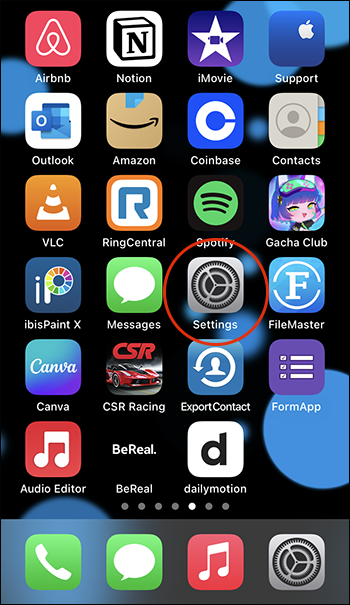
- Puudutage valikut 'Sõnumid'.

- Puudutage iMessage'i kõrval olevat nuppu, et see VÄLJA lülitada.
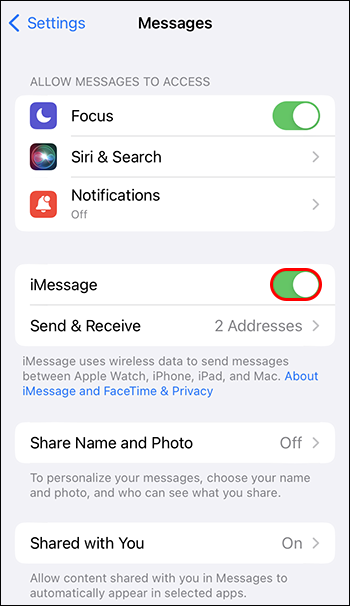
- Puudutage seda uuesti, et see SISSE lülitada.
Lõpuks proovige Apple'i sõnumite rakendus taaskäivitada, lülitades selle VÄLJA ja uuesti SISSE. Selleks pühkige avakuva allservast üles, leidke sõnumite rakendus, pühkides vasakule või paremale, ja seejärel pühkige seda üles. See peaks selle välja lülitama, et saaksite selle uuesti käivitada.
kuidas saada palju snapchat-punkte
Kodunupuga iPhone'ides topeltklõpsake seda ja tehke sama.
3. Isik, kellega ühendust võtate, lülitas oma telefoni välja
Tänapäeval on peaaegu kõigil telefon ja suur osa inimesi on pidevalt võrgus. Mõned eelistavad aga töötamise või puhkuse ajal telefoni välja lülitada. Kui inimesel, kellele sõnumi saatsite, on telefon välja lülitatud, saate pärast selle uuesti sisselülitamist oleku „Edastatud”. Kuni selle hetkeni jääb see tühjaks.
4. Uus telefon, kuid number on endiselt iMessage'is registreeritud
Kui keegi lülitub üle uuele seadmele, mis ei tööta iOS-is, võib ta jätta oma telefoninumbri rakendusse. Sel juhul ei pruugi te neile sõnumi saatmisel saada märgendit „Edastatud”, kuid sõnumimullid on sinised.
Sellest mööda hiilimiseks tehke järgmist.
- Toksake ja hoidke saadetud sõnumit all (kui seal on kirjas „Ei tarnitud”, puudutage selle kõrval olevat väikest hüüumärki).
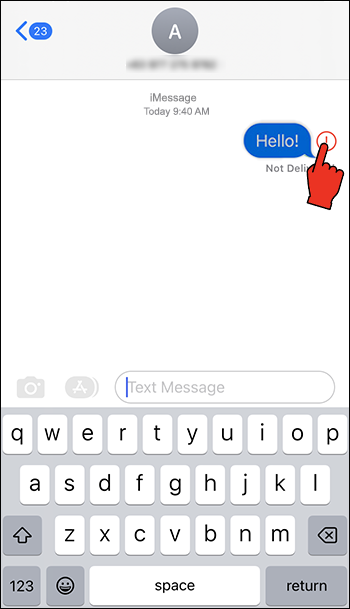
- Valige suvand 'Saada tekstsõnumina'. Nii saavad nad oma telefonile tavalise SMS-i, olenemata sellest, kas iOS-i või mitte.
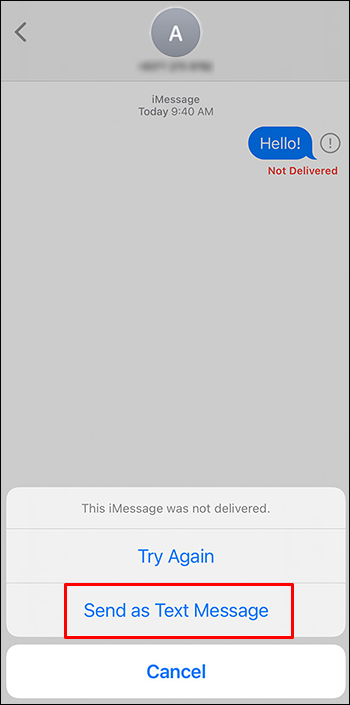
5. Teid võidakse blokeerida
See valik ei ilmne juhuslikult ja ilma põhjuseta ning tõenäoliselt teate, kui keegi teid blokeeris. Kui olete aga blokeeritud või blokeerinud kellegi teise, on sellel sama mõju: sõnumi all ei ole kviitungit „Edastatud”.
On viise, kuidas kontrollida, kas teid on blokeeritud. Kõige lihtsam on helistada kõnealusele numbrile. iMessage muudab selle pisut lihtsamaks nende kviitungitega, nagu 'Edastatud' või 'Lugetud', kuid tavaliste SMS-ide puhul pole midagi öelda. Muidugi ei tohiks see olla teie esimene järeldus selle probleemiga seoses.
Shake Off the Blues
Olenemata sellest, kas arvate, et iMessage on teistest vestlusrakendustest parem, on sellel oma ainulaadsed probleemid. Interneti-ühenduse kasutamine võib olla kahe teraga mõõk. Ühest küljest on teil kiiremad sõnumid ja võimalus faile hõlpsalt saata. Teisest küljest ei saa Interneti-ühendus takistada teie sõnumite edastamist.
Kas see funktsioon on teile kasulik? Või kasutate muid vestlusrakendusi ja saadate ainult SMS-e? Andke meile teada allpool olevas kommentaaride jaotises.









